Использование локальной или удаленной отладки может очень помочь и сэкономить время.
По умолчанию удаленная отладка в JBoss отключена, для ее активации нужно внести изменения в конфигурационный файл
%EAP_HOME%/bin/standalone.conf.
- Найдите и раскомментируйте следующую строку:
JAVA_OPTS="$JAVA_OPTS -agentlib:jdwp=transport=dt_socket,address=8787,server=y,suspend=n"
Видно, что мы задействовали порт 8787.
- Перегрузите JBoss
- Осталось настроить IDEA
Зайдите в меню Run и выберите пункт Edit configurations...:
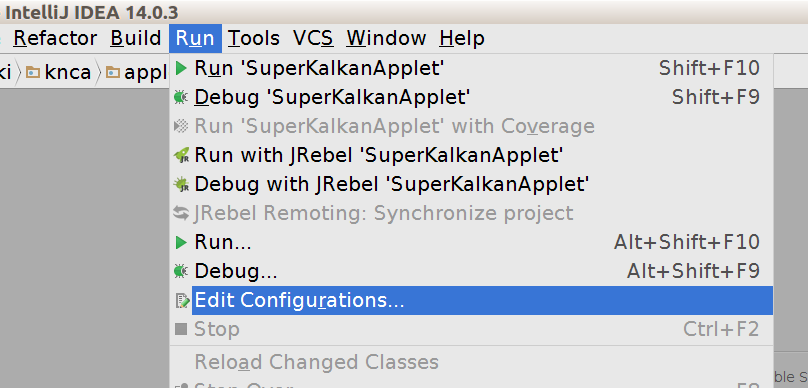 В открывшемся окне Run/Debug configurations выберите пункт Remote:
В открывшемся окне Run/Debug configurations выберите пункт Remote:
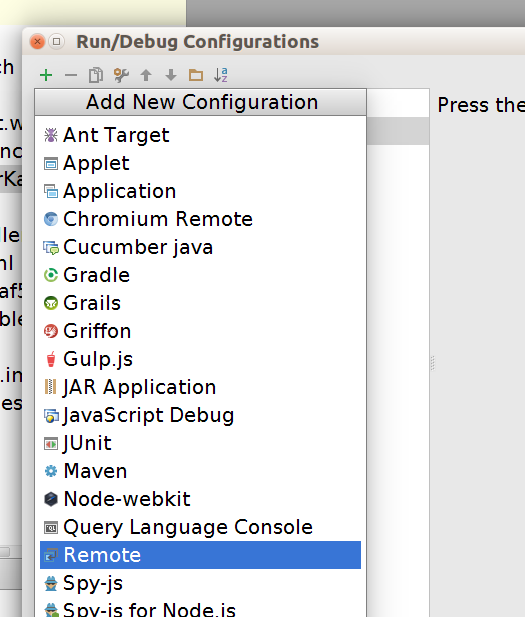 Придумайте название для данной конфигурации (поле Name), пропишите адрес(Host) и порт(Port) JBoss'а, на котором включена удаленная отладка. Нажмите OK:
Придумайте название для данной конфигурации (поле Name), пропишите адрес(Host) и порт(Port) JBoss'а, на котором включена удаленная отладка. Нажмите OK:
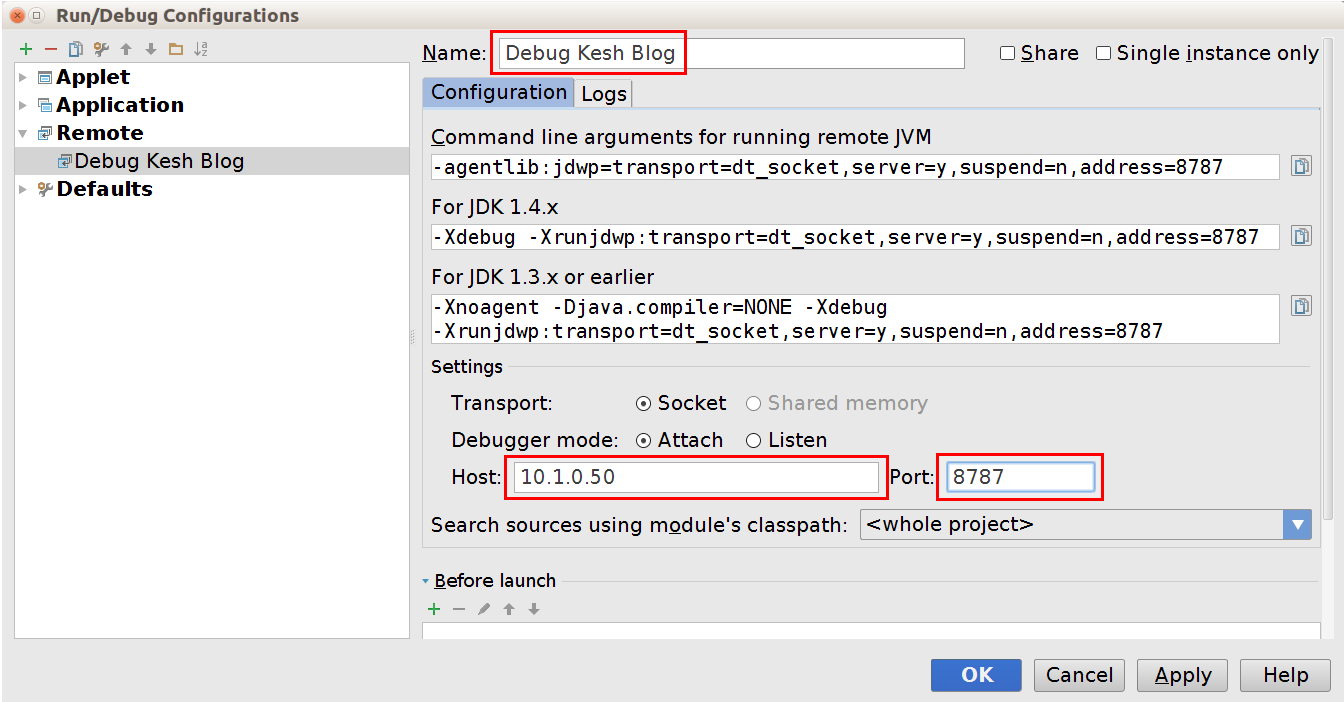 В качестве адреса можно указать localhost.
В качестве адреса можно указать localhost.
- Теперь попробуем подключаться к работающему JBoss'у, для этого выберите в списке созданную конфигурацию и нажмите "зеленого жучка", как на картинке:
 При успешном подключении в консоли IDEA вы увидите следующее сообщение:
При успешном подключении в консоли IDEA вы увидите следующее сообщение:
Connected to the target VM, address: '10.1.0.50:8787', transport: 'socket'
- Далее мы можем расставить необходимые breakpoint'ы, где необходимо приостановить код и просмотреть содержимое переменных:
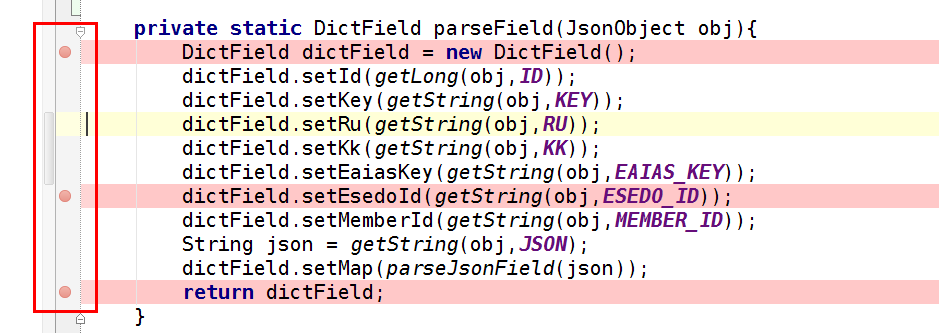 Вот так в IntelliJ IDEA выглядит отображение содержимого переменных - это очень удобно:
Вот так в IntelliJ IDEA выглядит отображение содержимого переменных - это очень удобно:
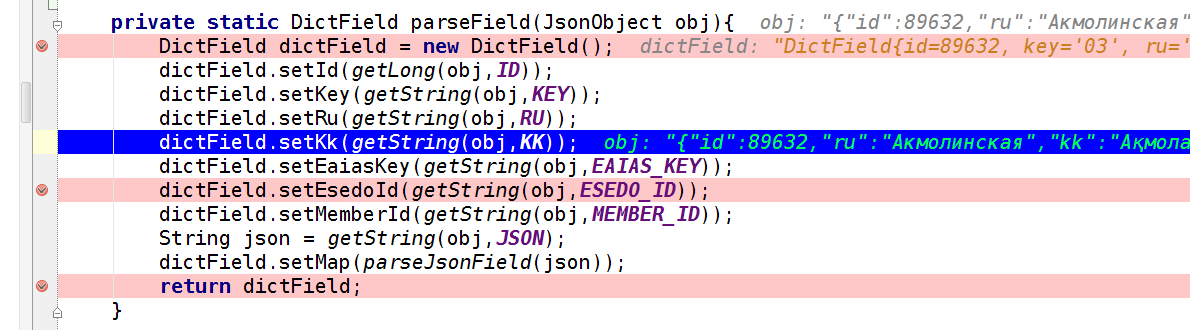
- Для навигации по исполняемому коду вам помогут следующие кнопки:
 Одна из самых полезных - Step Over(перешагнуть), вызывается нажатием функциональной клавиши F8.
Одна из самых полезных - Step Over(перешагнуть), вызывается нажатием функциональной клавиши F8.
- Также IntelliJ IDEA предоставляет некоторые возможности по горячей замене классов (Hot Swap). Например, вы можете что-то изменить внутри метода, нажать на кнопку Make Project, и все изменные классы будут перегружены:
 Если изменения несовместимы с горячей заменой, то вам будет сообщено о невозможности замены классов.
Если изменения несовместимы с горячей заменой, то вам будет сообщено о невозможности замены классов.
- И последнее - для выхода из режима отладки нажмите кнопку Stop:
 В консоли появиться сообщение об отсоединении от сервера:
В консоли появиться сообщение об отсоединении от сервера:
Disconnected from the target VM, address: '10.1.0.50:8787', transport: 'socket
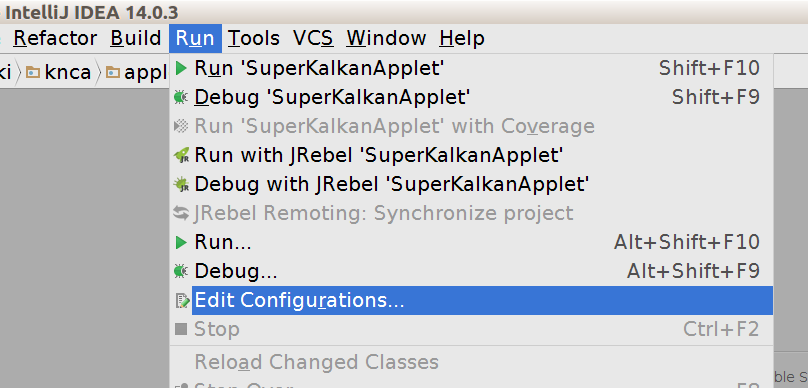 В открывшемся окне Run/Debug configurations выберите пункт Remote:
В открывшемся окне Run/Debug configurations выберите пункт Remote:
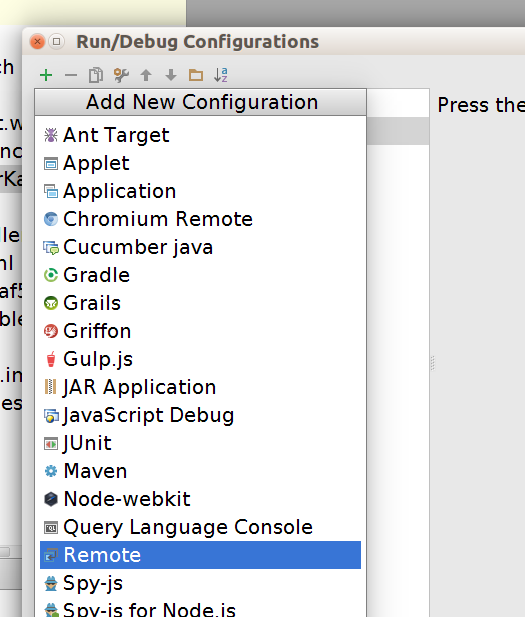 Придумайте название для данной конфигурации (поле Name), пропишите адрес(Host) и порт(Port) JBoss'а, на котором включена удаленная отладка. Нажмите OK:
Придумайте название для данной конфигурации (поле Name), пропишите адрес(Host) и порт(Port) JBoss'а, на котором включена удаленная отладка. Нажмите OK:
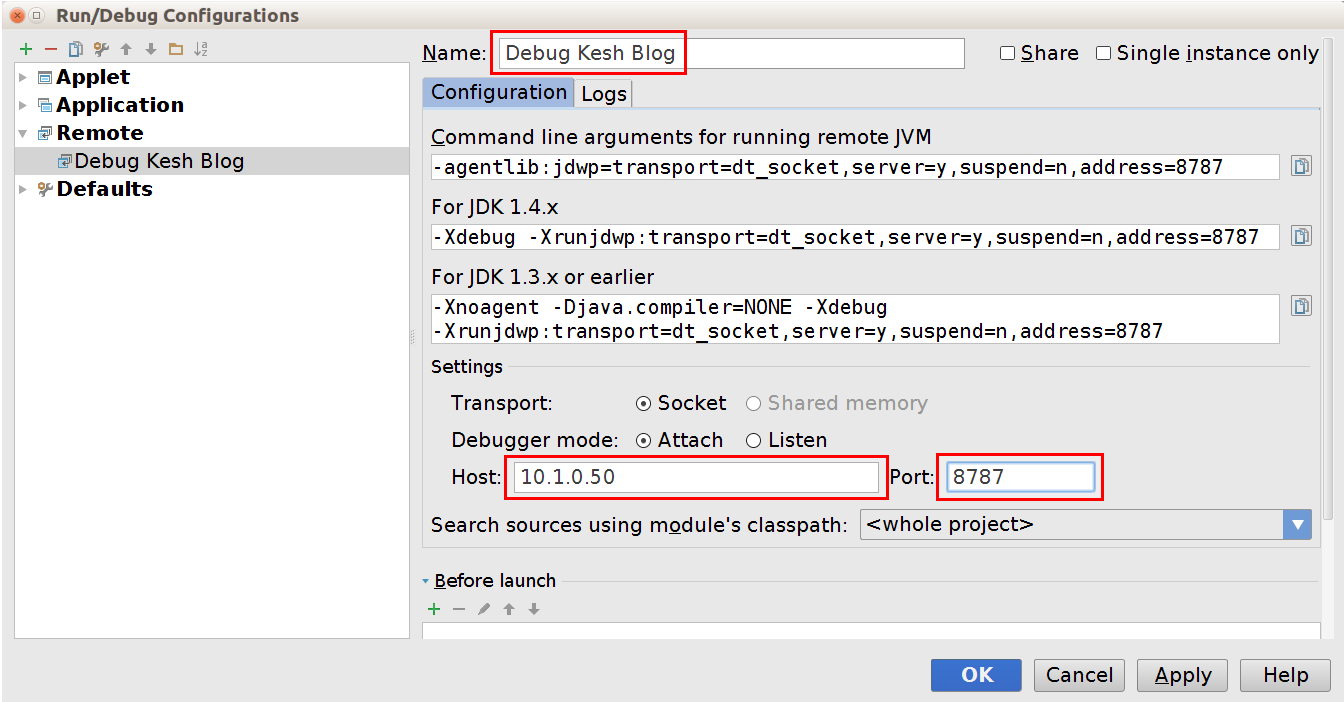 В качестве адреса можно указать localhost.
В качестве адреса можно указать localhost.
 При успешном подключении в консоли IDEA вы увидите следующее сообщение:
При успешном подключении в консоли IDEA вы увидите следующее сообщение:
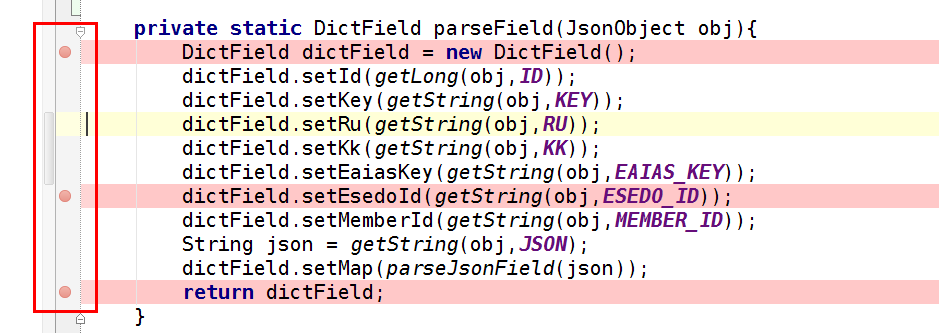 Вот так в IntelliJ IDEA выглядит отображение содержимого переменных - это очень удобно:
Вот так в IntelliJ IDEA выглядит отображение содержимого переменных - это очень удобно:
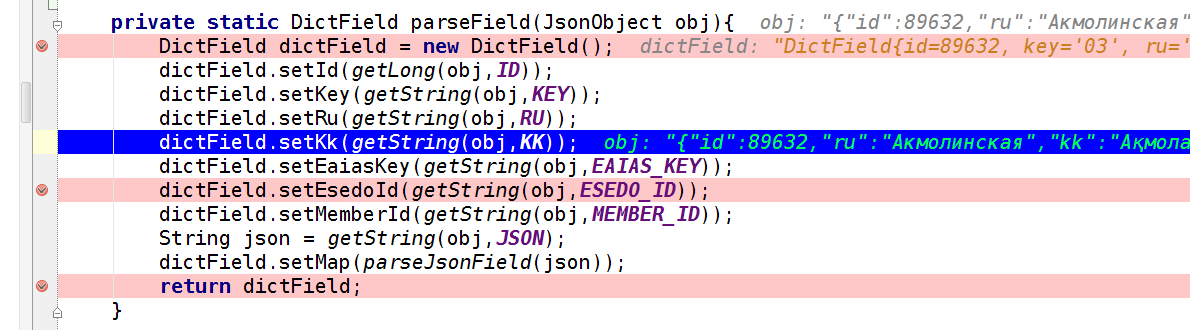
 Одна из самых полезных - Step Over(перешагнуть), вызывается нажатием функциональной клавиши F8.
Одна из самых полезных - Step Over(перешагнуть), вызывается нажатием функциональной клавиши F8.
 Если изменения несовместимы с горячей заменой, то вам будет сообщено о невозможности замены классов.
Если изменения несовместимы с горячей заменой, то вам будет сообщено о невозможности замены классов.
 В консоли появиться сообщение об отсоединении от сервера:
В консоли появиться сообщение об отсоединении от сервера:
Добавить комментарий